Mi primer proyecto - Capitulo 02
Hola amigos steemianos, en este capitulo veremos como instalar el SQL Express 2014 para mas adelante poder integrar nuestra aplicación y hacerla transaccional.
Luego de terminar este capitulo estarán en la capacidad de poder crear tablas y procedimientos básicos necesarios para crear futuros mantenimiento.
==============================================================
Descargando SQL Express 2014
Para poder descarga la herramienta deberemos ingresar a este enlace, al ingresar hacemos clic en el cuadro naranja que dice download.
Luego seleccionamos la opción ExpressAndTools 64Bits\SQLEXPRWT_x64ENU.ext y le damos en el botón Next
La descargara comenzara de manera automática, esperamos que descargue y empezamos con la instalación.
Instalando SQL Express 2014
Ejecutamos el archivo descargado para desempaquetar todos los archivos e instalar la base de datos.
Iniciando el proceso de instalación, se abre el siguiente dialogo. Marque la opción de instalar otra base de datos nueva.
Luego se abre un nuevo cuadro de dialogo en el cual debemos de marcar la casilla de Acepto lo términos de licencia y le damos en Siguiente.
Luego le damos siguiente hasta llegar a la pantalla de selección de componentes, hacemos clic en el botón Seleccionar todos y luego le damos en siguiente.
Luego le damos en siguiente hasta que nos aparezca la pantalla de configuración de acceso a la base de datos. En esta pantalla seleccionamos modo mixto para poder ingresar con una clave de super administrador. Luego hacer clic en el botón Add Current User para poder agregar el usuario local y luego le damos en siguiente.
Comenzara la instalación del SQL Express y al finalizar le daremos clic en cerrar.
Introduccion a SQL Express 2014
Ingresamos al SQL Server Express 2014 instalado en nuestro equipo.
No mostrara el aplicativo del SQL Server y nos pedirá datos de acceso, por defecto usaremos el usuario local y le damos en ingresar.
En la sección superior podremos encontrar los controles básicos de edición y creación de nuevos scripts.
En la sección de la izquierda se podrán encontrar todos los objetos creados en el servidor de base de datos.
En la sección de la derecha se verán las opciones de la base de datos, objetos, etc.
Ahora crearemos nuestra base de datos que utilizaremos en el desarrollo de todo nuestro proyecto, para ello iremos a la sección de base de datos y seleccionaremos nueva base de datos.
Nos aparecerá una venta donde ingresaremos el nombre de nuestra base de datos y luego le daremos en Ok.
Creando mi primera tabla
Expandimos nuestra base de datos creada previamente y luego nos vamos a la sección de tablas, en ella hacemos clic derecho y le damos en crear nueva tabla.
Nos cargara una ventana donde podremos ingresar los campos que tendrá nuestra tabla con sus respectivos tipos de datos, una vez que hallamos ingresado todos nuestros datos le damos en grabar y nos aparecerá un dialogo para poder ingresar el nombre de la tabla.
Luego de ingresar el nombre de la tabla aceptaremos y nos aparecerá la tabla creada en la sección de tablas de nuestra base de datos.
Creando mi primer procedimiento
Nos dirigimos a la sección de procedimientos almacenados, le damos clic derecho y seleccionamos nuevo procedimiento almacenado.
Nos aparecerá una ventana de script donde escribiremos la sintaxis del procedimiento almacenado, para este ejemplo crearemos un procedimiento de inserción. Luego de terminar la sintaxis presionamos la tecla F5 para ejecutar nuestro procedimiento.
Una vez ejecutado nuestro procedimiento aparecerá en la sección de procedimientos almacenados.
==============================================================
Espero que este capitulo les haya parecido fácil y didáctico, en el siguiente capitulo generaremos nuestro primer mantenimiento.y sera genial.

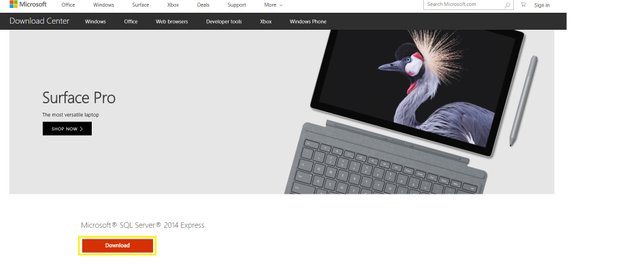
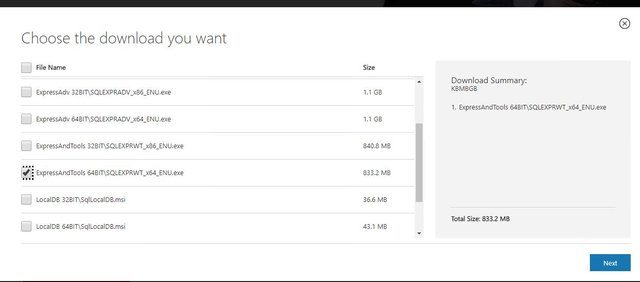
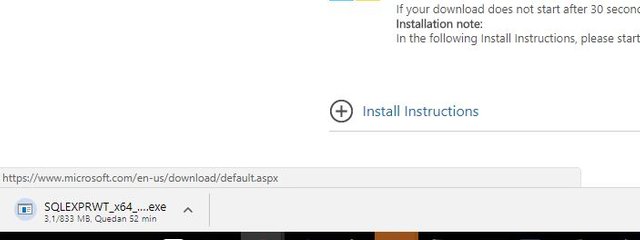
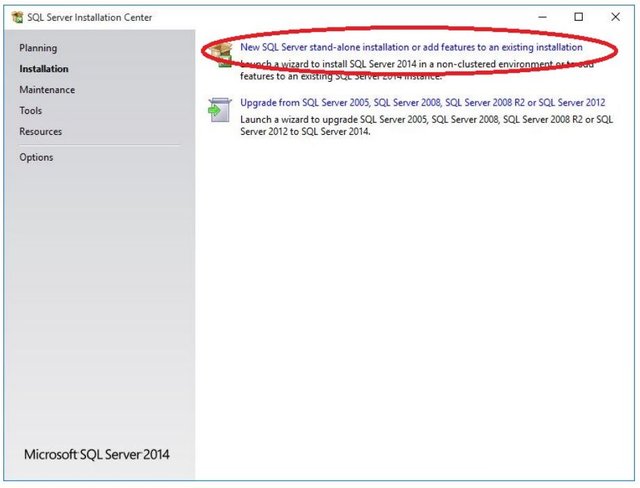
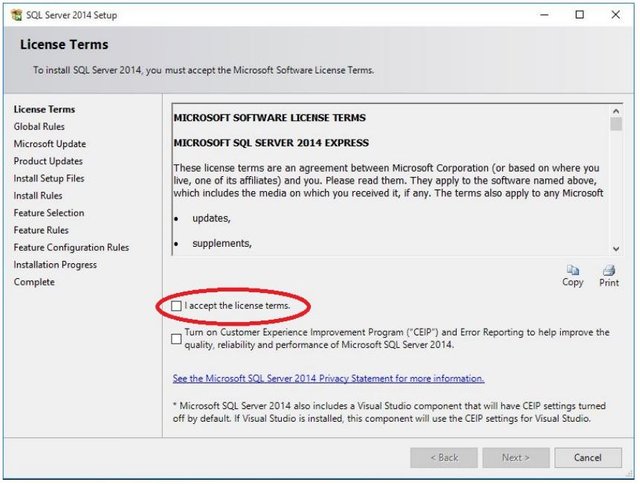
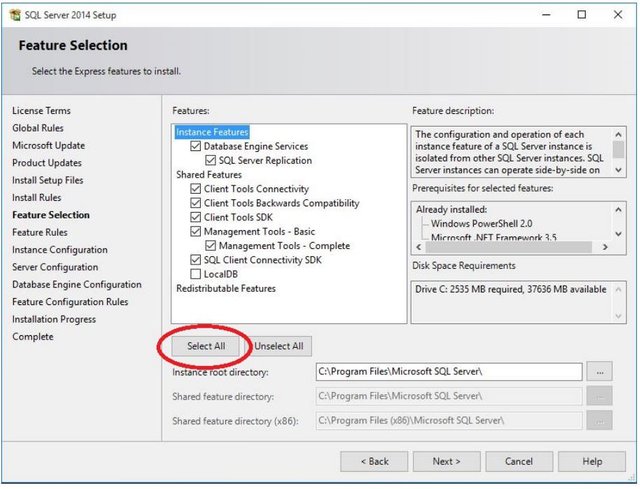
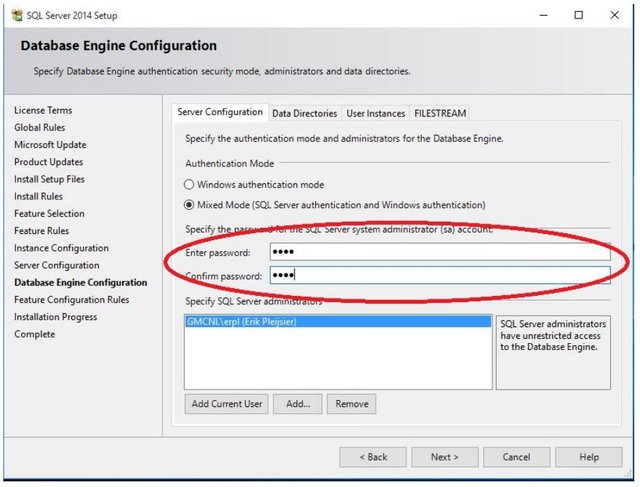
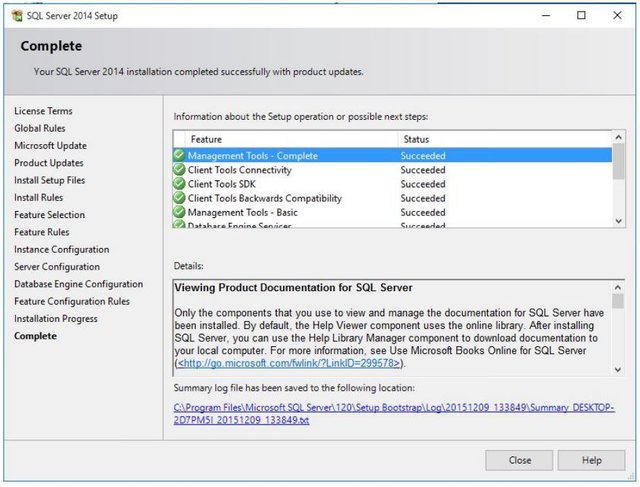
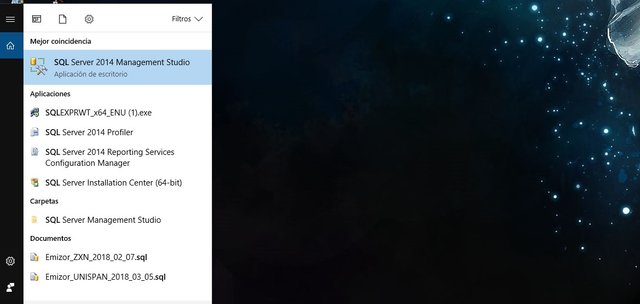
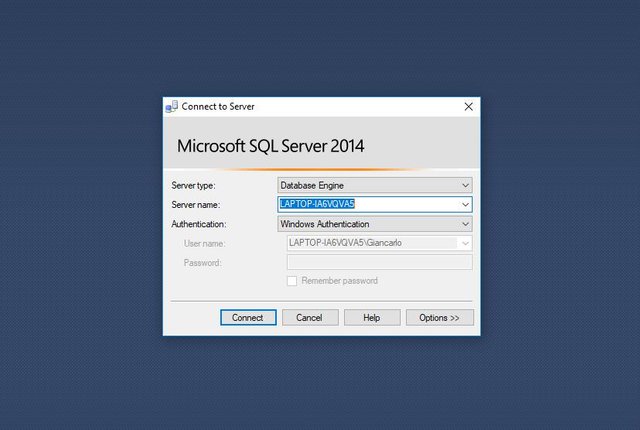
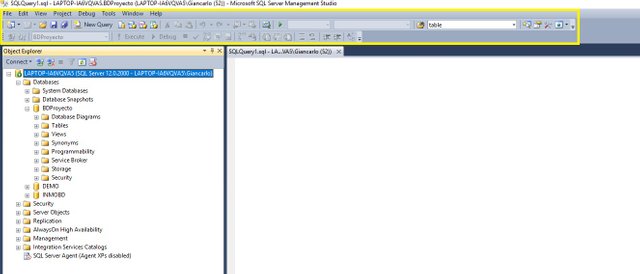
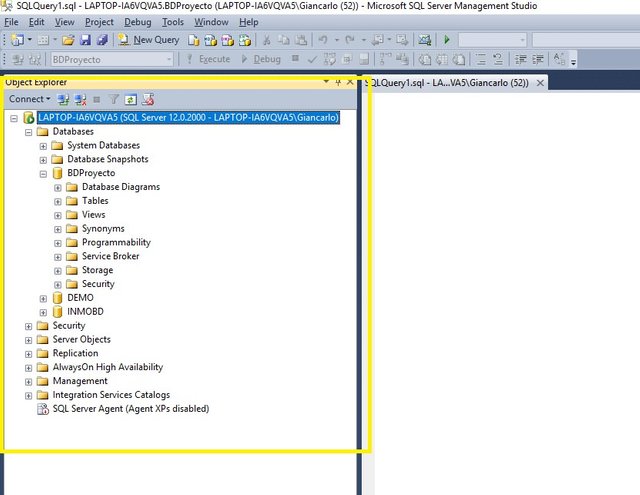
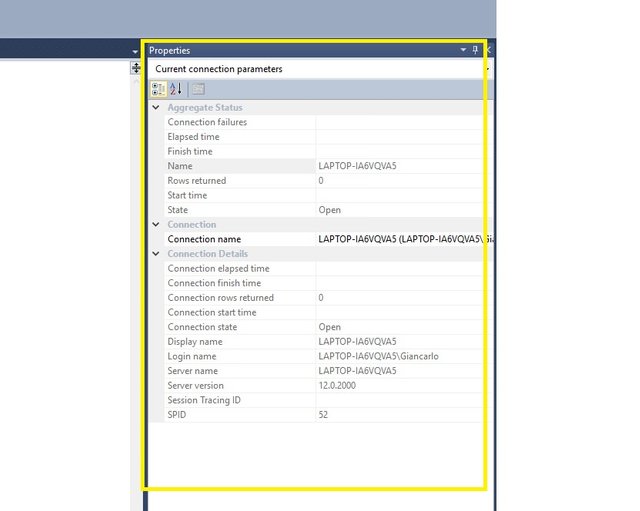
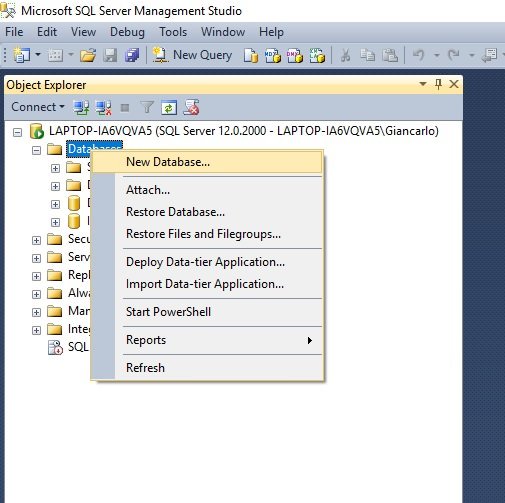
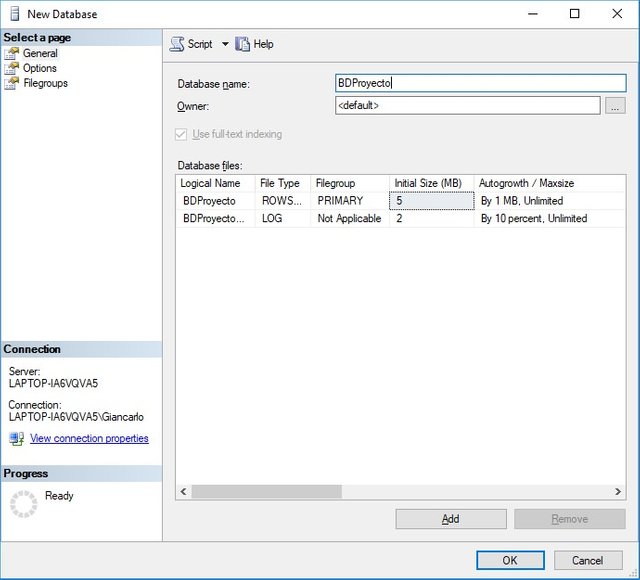
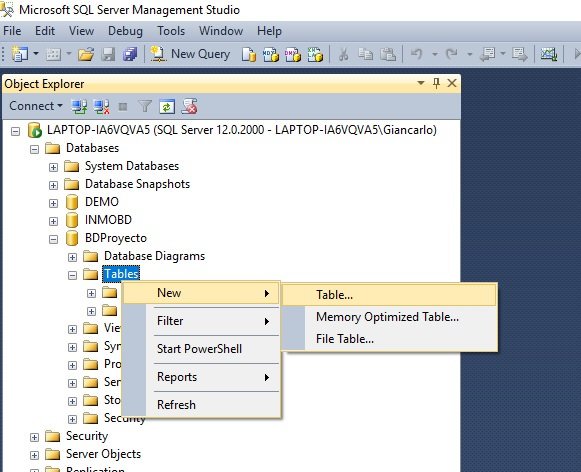
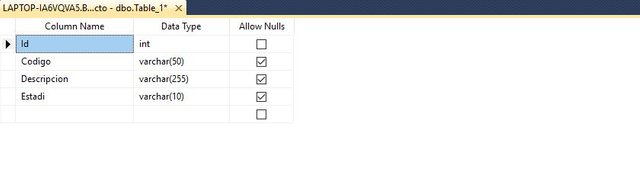
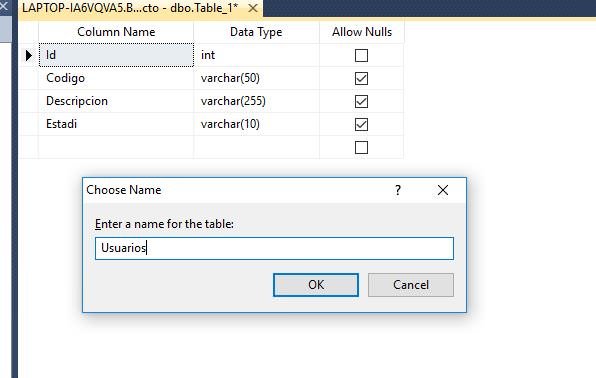
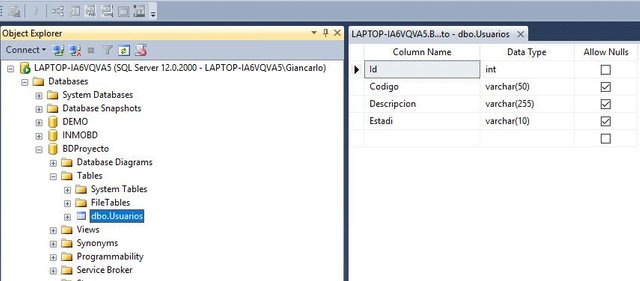
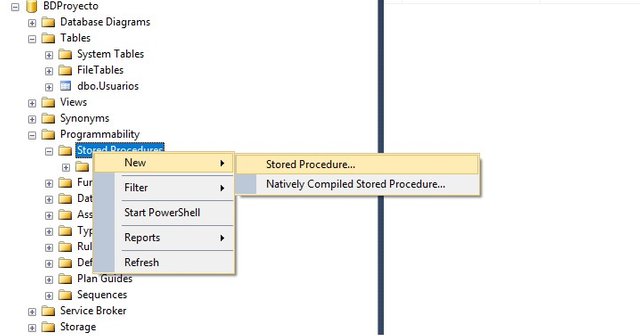
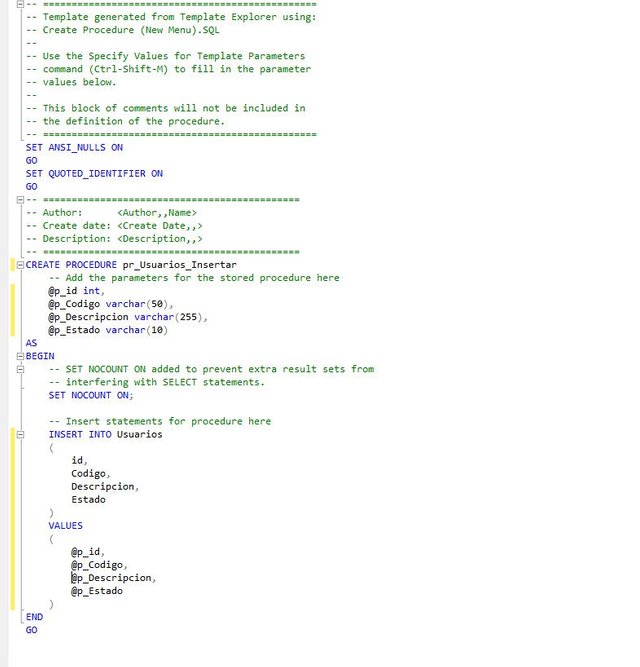

https://drdino.com/are-you-going-to-heaven/
http://biblegateway.com
http://biblehub.com
http://biblestudytools.com
http://www.e-sword.net
http://bible.com
Hi, pxndit4! I just resteemed your post!
I can also re-steem and upvote some of your other posts for just 0.02 SBD/Steem if you are following me for 10 minutes
Check out @resteemyou's' introduction post